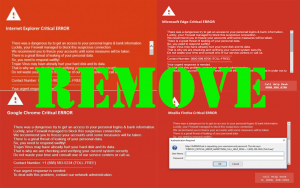 Cet article a été créé afin d'expliquer quelles sont les pages critiques erreur Scam apparaissant sur Chrome, Internet Explorer, les navigateurs Firefox et Bord et comment les supprimer complètement les navigateurs web.
Cet article a été créé afin d'expliquer quelles sont les pages critiques erreur Scam apparaissant sur Chrome, Internet Explorer, les navigateurs Firefox et Bord et comment les supprimer complètement les navigateurs web.
Un nouveau message d'escroquer ont commencé à apparaître sur les différents navigateurs web différents, Y compris Google Chrome, Internet Explorer, Mozilla Firefox et Microsoft bord. Le message scamming est une partie de la série d'escroqueries de support technique qui ont tendance à apparaître sur les différents navigateurs Web et leur principal objectif est de convaincre les victimes d'initier un appel téléphonique au numéro de escroquer et de convaincre les victimes à payer une somme considérable pour le support technique faux « spécialistes » pour fixer leurs ordinateurs. Si vous voyez le message d'écran rouge Critical erreur sur votre ordinateur, recommandations sont à lire l'article suivant et apprendre comment supprimer l'écran rouge critique escroquerie erreur message de votre navigateur Web et comment se débarrasser de tous les logiciels malveillants qui peuvent être à l'origine de ces pop-ups sur votre ordinateur.

Menace Résumé
| Nom | Erreur critique Scam |
| Type | PUP / Tech Support Scam pop-up |
| brève description | Le logiciel qui peut être la cause de cette escroquerie peut faire semblant d'être un programme d'aide ou une extension de navigateur, mais en fait, il provoque des pop-ups qui font semblant d'être des virus. |
| Symptômes | Votre navigateur Web est verrouillé avec un message d'escroquerie de support technique que vous êtes feint votre PC est à risque, vous demandant d'appeler un numéro de support technique pour résoudre tous les problèmes possibles. |
| Méthode de distribution | via des systèmes (Applications potentiellement indésirables), via JavaScript sur réoriente sites suspects, à la suite de logiciels malveillants sur votre PC |
| Detection Tool |
Voir si votre système a été affecté par des logiciels malveillants
Télécharger
Malware Removal Tool
|
Expérience utilisateur | Rejoignez notre Forum pour discuter erreur critique Scam. |

Critique erreur Red Screen Pop-up Scam – Comment ça commence à apparaître
Il existe plusieurs méthodes par lesquelles cette page web pop-up commence à apparaître sur votre navigateur web. Le premier d'entre eux est si vous avez visité une page Web qui a provoque un navigateur Web redirection vers l'URL suspect, conduisant au message d'escroquerie de l'écran rouge.
Un autre scénario par lequel votre ordinateur aurait pu commencé à montrer la Critique Message d'erreur escroquer est que si vous avez téléchargé un programme potentiellement indésirable. De tels programmes, aussi appelés ont souvent tendance à CHIOTS venir sur votre PC en raison d'être inclus « comme extras » dans les programmes d'installation de tous les programmes gratuits que vous pouvez avoir téléchargé récemment, comme les joueurs de médias, torrent téléchargeurs et d'autres types de logiciel gratuit.
→en relation: Retirer Searchgol.com Redirect PUP
Ces programmes font souvent semblant d'être légitime et apparemment utile, mais ils provoquent navigateur réoriente sur votre ordinateur et peut recueillir des informations sensibles, plus afficher différents types d'annonces. Leur principal symptôme est que la présence de différentes extensions et les annonces peuvent ralentir les performances de votre ordinateur, mais vous pourrez aussi les remarquer si votre moteur de recherche par défaut a été modifié.
De plus, un autre scénario possible par lequel le Erreur critique escroquerie de support technique a été signalé à slither peut-être sur votre PC est si vous avez ajouté une extension de navigateur sans le savoir ou croire qu'il est légitime. Certains développeurs de logiciels publicitaires et navigateur pirate de l'air rampent souvent leurs pages Web de tiers via les extensions de navigateur, comme:
- ad-bloquants faux.
- barres d'outils utiles en apparence.
- Les extensions qui prétendent aider en affichant achats offre à la demande.
- Les extensions de navigateur qui montrent le temps.
- Add-ons qui prétendent afficher les dernières nouvelles.

Chritical erreur Scam Red Screen - Analyse et Plus d'info
L'alerte de faux virus critique ERROR est l'un de ces alertes pop-up frauduleuses qui peuvent apparaître sur les navigateurs Web suivants:
- Google Chrome.
- Mozilla Firefox.
- Microsoft bord.
- Internet Explorer.
- Opéra.
Les messages sont escroquer probablement générés automatiquement, basé sur le navigateur web, ils sont visités de. Cela signifie que lorsque vous visitez le site scamming spécifique de votre navigateur Google Chrome, vous serez redirigé vers la Google Chrome Erreur critique escroquer message et le même pour les autres navigateurs web ainsi. De cette information, il semble que si le site utilise escroquer un certain type de technologies de suivi, comme les cookies, qui détectent le type de navigateur utilisé et vous redirigera vers l'une des pages suivantes scamming:
Les messages escroquer sont très semblables aux messages originaux qui sont affichés par les navigateurs web:
Leur but principal est de faire semblant d'être les bons gars, mais en fait, ils utilisent des techniques d'ingénierie sociale afin d'obtenir des informations auprès de vous et faire semblant qu'ils ont fixé votre ordinateur. Cependant, vous devez savoir que ces frais n'existe pas et le meilleur plan d'action pour vous si vous voyez ce message est de ne pas appeler le numéro, puisque les revendications que votre information est à risque ne peut pas être vrai. Les revendications sont tout à fait escroquer convaincants trop, avec un message de support technique qui vise à tromper les victimes dans le numéro d'appel « Help Desk » +1 (888) 563-5234. Voici un exemple de la faux virus critique ERREUR pop-up:
Google Chrome Erreur critique
Il y avait une tentative dangereuse pour obtenir un accès à vos identifiants personnels & information bancaire.
Heureusement, votre pare-feu a réussi à bloquer cette connexion suspecte-
Nous vous recommandons de geler vos comptes jusqu'à ce que des mesures seront prises.
Il y a une grande menace de fuite de vos données personnelles-
50, vous devez répondre rapidement!
Virus cheval de Troie peut déjà nuire à votre disque dur et ses données-
Voilà pourquoi nous vérifions et vérifier la sécurité de votre système actuel-
Ne perdez pas votre temps et consultez un de nos centres de service ou appelez-nous.
Numéro de contact +1 (888) 5635234 (GRATUIT)
Votre réponse urgente est nécessaire.
Pour faire face à ce problème, contacter notre administration réseau-
Appel Help Desk
+1 (888) 563-5234
Le numéro sur le pop-up a été la raison de multiples rapports par les utilisateurs qui ont appelé sur le site Web 888notes être associé à de nombreux types d'escroqueries. Recommandations par les victimes doivent ignorer immédiatement le message. Les victimes rapportent également que après avoir appelé le numéro, ils ont été en contact avec des gens qui faisaient semblant d'être le support officiel de Microsoft Tech et ils visant à convaincre les victimes en leur faisant croire qu'ils PC a été infecté par plus 200 ou donc virus. Les arnaqueurs alors voulaient la victime de payer $800 afin de résoudre le problème, mais la victime réduite à une centaine de dollars. Lorsque la victime a refusé de les payer, ils raccroché.
Si vous avez vu la Red Screen Critical messages scamming ERREUR, nous vous conseillons de prendre immédiatement des mesures en vue de la suppression de ces messages scamming sur votre PC et vérifier si votre ordinateur a été infecté par des logiciels malveillants ou logiciels publicitaires, provoquant ces réoriente automatiquement apparaisse.

Comment faire pour supprimer l'erreur critique écran Rouge Page et réparer votre PC
Pour éliminer les Écran rouge erreur critique Arnaque, recommandations doivent d'abord fermer votre navigateur Web à partir de Windows Gestionnaire des tâches en appuyant sur CTRL + ALT + DEL combinaison de touches de votre clavier et choisir Gestionnaire des tâches après quoi la fermeture du processus de votre navigateur web (chrome.exe, firefox.exe, etc). Cela se produit si vous clic-droit sur le processus et cliquez sur le Processus final dans le menu déroulant. Si cela ne fonctionne pas, essayer un clic droit sur à nouveau et en cliquant sur Arbre de processus de fin. Cela aura pour effet de fermer votre navigateur web. De là, vous pouvez ouvrir votre navigateur en mode privé, qui est un autre, version plus sécurisée de celui-ci, sans que les pages Web souvenaient votre dernière visite.
De là, nous vous recommandons de suivre les instructions de suppression dessous cet article pour vous aider à supprimer la Erreur critique Scamming un message pop-up soit manuellement ou automatiquement. Si la suppression manuelle n'est pas quelque chose que vous sentez confiant à faire et si vous voulez être bien sûr que vous avez sécuriser complètement votre Windows et navigateur, les experts conseillent le téléchargement d'une avancée logiciel anti-malware pour analyser votre PC avec elle. Ce programme fera en sorte de supprimer automatiquement les cookies ou d'autres types de menaces de votre PC, pour sécuriser complètement et éviter les pop-ups, comme l'écran rouge critique escroquerie erreur apparaisse à l'avenir.
- Fenêtres
- Mac OS X
- Google Chrome
- Mozilla Firefox
- Microsoft bord
- Safari
- Internet Explorer
- Arrêter les pop-ups push
Comment faire pour supprimer l'arnaque critique ERREUR de Windows.
Étape 1: Scan for Critical erreur Scam avec SpyHunter Anti-Malware outil



Étape 2: Démarrez votre PC en mode sans échec





Étape 3: Désinstallez erreur critique et arnaque logiciels connexes à partir de Windows
Voici une méthode en quelques étapes simples qui devraient pouvoir désinstaller la plupart des programmes. Peu importe si vous utilisez Windows 10, 8, 7, Vista ou XP, ces mesures seront faire le travail. Faire glisser le programme ou de son dossier à la corbeille peut être un très mauvaise décision. Si vous faites cela, des morceaux du programme sont laissés, et qui peut conduire à un travail instable de votre PC, erreurs avec les associations de types de fichiers et d'autres activités désagréables. La bonne façon d'obtenir un programme sur votre ordinateur est de le désinstaller. Pour ce faire,:


 Suivez les instructions ci-dessus et vous désinstaller avec succès la plupart des programmes.
Suivez les instructions ci-dessus et vous désinstaller avec succès la plupart des programmes.
Étape 4: Nettoyer tous les registres, Created by Critical ERROR Scam on Your PC.
Les registres généralement ciblés des machines Windows sont les suivantes:
- HKEY_LOCAL_MACHINE Software Microsoft Windows CurrentVersion Run
- HKEY_CURRENT_USER Software Microsoft Windows CurrentVersion Run
- HKEY_LOCAL_MACHINE Software Microsoft Windows CurrentVersion RunOnce
- HKEY_CURRENT_USER Software Microsoft Windows CurrentVersion RunOnce
Vous pouvez y accéder en ouvrant l'éditeur de Registre Windows et la suppression de toutes les valeurs, créé par erreur critique Scam il. Cela peut se produire en suivant les étapes ci-dessous:


 Pointe: Pour trouver une valeur créée virus, vous pouvez faire un clic droit dessus et cliquez "Modifier" pour voir quel fichier il est configuré pour exécuter. Si cela est l'emplacement du fichier de virus, supprimer la valeur.
Pointe: Pour trouver une valeur créée virus, vous pouvez faire un clic droit dessus et cliquez "Modifier" pour voir quel fichier il est configuré pour exécuter. Si cela est l'emplacement du fichier de virus, supprimer la valeur.
Guide de suppression de vidéo pour l'escroquerie critique d'erreur (Fenêtres).
Supprimer Critical ERROR Scam de Mac OS X.
Étape 1: Désinstallez erreur critique Scam et supprimer les fichiers et objets connexes





Votre Mac vous affichera une liste des éléments qui démarrent automatiquement lorsque vous vous connectez. Recherchez les applications suspectes identiques ou similaires à erreur critique Scam. Vérifiez l'application que vous voulez arrêter de courir automatiquement puis sélectionnez sur le Moins ("-") icône pour cacher.
- Aller à Chercheur.
- Dans la barre de recherche tapez le nom de l'application que vous souhaitez supprimer.
- Au-dessus de la barre de recherche changer les deux menus déroulants à "Fichiers système" et "Sont inclus" de sorte que vous pouvez voir tous les fichiers associés à l'application que vous souhaitez supprimer. Gardez à l'esprit que certains des fichiers ne peuvent pas être liés à l'application de manière très attention quels fichiers vous supprimez.
- Si tous les fichiers sont liés, tenir la ⌘ + A boutons pour les sélectionner, puis les conduire à "Poubelle".
Si vous ne pouvez pas supprimer erreur critique Scam via Étape 1 au dessus:
Si vous ne trouvez pas les fichiers de virus et des objets dans vos applications ou d'autres endroits que nous avons indiqués ci-dessus, vous pouvez rechercher manuellement pour eux dans les bibliothèques de votre Mac. Mais avant de faire cela, s'il vous plaît lire l'avertissement ci-dessous:



Vous pouvez répéter la même procédure avec les autres Bibliothèque répertoires:
→ ~ / Library / LaunchAgents
/Bibliothèque / LaunchDaemons
Pointe: ~ est-il sur le but, car elle conduit à plus LaunchAgents.
Étape 2: Rechercher et supprimer les fichiers Critical ERROR Scam de votre Mac
Lorsque vous faites face à des problèmes sur votre Mac en raison de scripts et de programmes indésirables tels que les critiques Scam erreur, la méthode recommandée pour éliminer la menace est à l'aide d'un programme anti-malware. SpyHunter pour Mac propose des fonctionnalités de sécurité avancées ainsi que d'autres modules qui amélioreront la sécurité de votre Mac et le protégeront à l'avenir.
Guide de suppression de vidéo pour l'escroquerie critique d'erreur (Mac)
Supprimer Critical ERROR Scam de Google Chrome.
Étape 1: Démarrez Google Chrome et ouvrez le menu déroulant

Étape 2: Déplacez le curseur sur "Outils" et puis dans le menu étendu choisir "Extensions"

Étape 3: De l'ouverture "Extensions" Menu localiser l'extension indésirable et cliquez sur son "Supprimer" bouton.

Étape 4: Une fois l'extension retirée, redémarrer Google Chrome en la fermant du rouge "X" bouton dans le coin supérieur droit et commencer à nouveau.
Supprimer l'arnaque Critical ERROR de Mozilla Firefox.
Étape 1: Lancer Mozilla Firefox. Ouvrez la fenêtre de menu:

Étape 2: Sélectionnez le "Add-ons" icône dans le menu.

Étape 3: Sélectionnez l'extension indésirable et cliquez sur "Supprimer"

Étape 4: Une fois l'extension retirée, redémarrer Mozilla Firefox par fermeture du rouge "X" bouton dans le coin supérieur droit et commencer à nouveau.
Désinstaller Critical ERROR Scam de Microsoft Edge.
Étape 1: Démarrer le navigateur Edge.
Étape 2: Ouvrez le menu déroulant en cliquant sur l'icône en haut à droite.

Étape 3: Dans le menu de liste déroulante, sélectionnez "Extensions".

Étape 4: Choisissez l'extension suspecte que vous souhaitez supprimer, puis cliquez sur l'icône d'engrenage.

Étape 5: Supprimez l'extension malveillante en faisant défiler vers le bas puis en cliquant sur Désinstaller.

Supprimer l'arnaque Critical ERROR de Safari
Étape 1: Démarrez l'application Safari.
Étape 2: Après avoir plané le curseur de la souris vers le haut de l'écran, cliquez sur le texte Safari pour ouvrir son menu déroulant.
Étape 3: Dans le menu, cliquer sur "Préférences".

Étape 4: Après cela, Sélectionnez l'onglet Extensions.

Étape 5: Cliquez une fois sur l'extension que vous souhaitez supprimer.
Étape 6: Cliquez sur 'Désinstaller'.

Une fenêtre pop-up apparaîtra vous demandant de confirmer désinstaller l'extension. Sélectionner «Désinstaller» encore, et la Scam critique ERREUR sera supprimé.
Éliminer l'arnaque critique d'ERREUR d'Internet Explorer.
Étape 1: Démarrez Internet Explorer.
Étape 2: Cliquez sur l'icône d'engrenage intitulée « Outils » pour ouvrir le menu déroulant et sélectionnez « Gérer les modules complémentaires »

Étape 3: Dans la fenêtre « Gérer les modules complémentaires ».

Étape 4: Sélectionnez l'extension que vous souhaitez supprimer, puis cliquez sur « Désactiver ». Une fenêtre pop-up apparaîtra pour vous informer que vous êtes sur le point de désactiver l'extension sélectionnée, et quelques autres add-ons peuvent être désactivées et. Laissez toutes les cases cochées, et cliquez sur 'Désactiver'.

Étape 5: Après l'extension indésirable a été supprimé, redémarrez Internet Explorer en le fermant à partir du bouton rouge 'X' situé dans le coin supérieur droit et redémarrez-le.
Supprimez les notifications push de vos navigateurs
Désactiver les notifications push de Google Chrome
Pour désactiver les notifications push du navigateur Google Chrome, s'il vous plaît suivez les étapes ci-dessous:
Étape 1: Aller à Paramètres dans Chrome.

Étape 2: Dans les paramètres, sélectionnez «Réglages avancés":

Étape 3: Cliquez sur "Paramètres de contenu":

Étape 4: Ouvert "notifications":

Étape 5: Cliquez sur les trois points et choisissez Bloquer, Modifier ou supprimer des options:

Supprimer les notifications push sur Firefox
Étape 1: Accédez aux options de Firefox.

Étape 2: Aller aux paramètres", saisissez "notifications" dans la barre de recherche et cliquez sur "Paramètres":

Étape 3: Cliquez sur "Supprimer" sur n'importe quel site pour lequel vous souhaitez que les notifications disparaissent et cliquez sur "Enregistrer les modifications"

Arrêter les notifications push sur Opera
Étape 1: À l'opéra, presse ALT + P pour aller dans les paramètres.

Étape 2: Dans la recherche de paramètres, tapez "Contenu" pour accéder aux paramètres de contenu.

Étape 3: Notifications ouvertes:

Étape 4: Faites la même chose que vous avez fait avec Google Chrome (expliqué ci-dessous):

Éliminez les notifications push sur Safari
Étape 1: Ouvrez les préférences Safari.

Étape 2: Choisissez le domaine à partir duquel vous souhaitez que les pop-ups push disparaissent et passez à "Refuser" de "Permettre".
Critical ERROR Scam-FAQ
What Is Critical ERROR Scam?
La menace Critical ERROR Scam est un adware ou navigateur virus de redirection.
Cela peut ralentir considérablement votre ordinateur et afficher des publicités. L'idée principale est que vos informations soient probablement volées ou que davantage d'annonces apparaissent sur votre appareil.
Les créateurs de ces applications indésirables travaillent avec des systèmes de paiement au clic pour amener votre ordinateur à visiter des sites Web risqués ou différents types de sites Web susceptibles de générer des fonds.. C'est pourquoi ils ne se soucient même pas des types de sites Web qui apparaissent sur les annonces.. Cela rend leurs logiciels indésirables indirectement risqués pour votre système d'exploitation.
What Are the Symptoms of Critical ERROR Scam?
Il y a plusieurs symptômes à rechercher lorsque cette menace particulière et les applications indésirables en général sont actives:
Symptôme #1: Votre ordinateur peut devenir lent et avoir des performances médiocres en général.
Symptôme #2: Vous avez des barres d'outils, des modules complémentaires ou des extensions sur vos navigateurs Web que vous ne vous souvenez pas avoir ajoutés.
Symptôme #3: Vous voyez tous les types d'annonces, comme les résultats de recherche financés par la publicité, pop-ups et redirections pour apparaître au hasard.
Symptôme #4: Vous voyez les applications installées sur votre Mac s'exécuter automatiquement et vous ne vous souvenez pas de les avoir installées.
Symptôme #5: Vous voyez des processus suspects en cours d'exécution dans votre gestionnaire de tâches.
Si vous voyez un ou plusieurs de ces symptômes, alors les experts en sécurité vous recommandent de vérifier la présence de virus sur votre ordinateur.
Quels types de programmes indésirables existe-t-il?
Selon la plupart des chercheurs en malwares et experts en cybersécurité, les menaces qui peuvent actuellement affecter votre appareil peuvent être logiciel antivirus malveillant, adware, les pirates de navigateur, cliqueurs, faux optimiseurs et toutes formes de PUP.
Que faire si j'ai un "virus" comme Critical ERROR Scam?
Avec quelques actions simples. Tout d'abord, il est impératif que vous suiviez ces étapes:
Étape 1: Trouvez un ordinateur sûr et connectez-le à un autre réseau, pas celui dans lequel votre Mac a été infecté.
Étape 2: Changer tous vos mots de passe, à partir de vos mots de passe de messagerie.
Étape 3: Activer authentification à deux facteurs pour la protection de vos comptes importants.
Étape 4: Appelez votre banque au modifier les détails de votre carte de crédit (code secret, etc) si vous avez enregistré votre carte de crédit pour faire des achats en ligne ou avez effectué des activités en ligne avec votre carte.
Étape 5: Assurez-vous de appelez votre FAI (Fournisseur Internet ou opérateur) et demandez-leur de changer votre adresse IP.
Étape 6: Change ton Mot de passe WiFi.
Étape 7: (En option): Assurez-vous de rechercher les virus sur tous les appareils connectés à votre réseau et répétez ces étapes pour eux s'ils sont affectés.
Étape 8: Installer un anti-malware logiciel avec protection en temps réel sur chaque appareil que vous possédez.
Étape 9: Essayez de ne pas télécharger de logiciels à partir de sites dont vous ne savez rien et restez à l'écart sites Web à faible réputation en général.
Si vous suivez ces recommandations, votre réseau et tous les appareils deviendront beaucoup plus sécurisés contre les menaces ou les logiciels invasifs et seront également exempts de virus et protégés à l'avenir.
How Does Critical ERROR Scam Work?
Une fois installé, Critical ERROR Scam can collecter des données en utilisant traqueurs. Ces données concernent vos habitudes de navigation sur le Web, tels que les sites Web que vous visitez et les termes de recherche que vous utilisez. Elles sont ensuite utilisées pour vous cibler avec des publicités ou pour vendre vos informations à des tiers..
Critical ERROR Scam can also télécharger d'autres logiciels malveillants sur votre ordinateur, tels que les virus et les logiciels espions, qui peut être utilisé pour voler vos informations personnelles et diffuser des publicités à risque, qui peut rediriger vers des sites de virus ou des escroqueries.
Is Critical ERROR Scam Malware?
La vérité est que les PUP (adware, les pirates de navigateur) ne sont pas des virus, mais peut être tout aussi dangereux car ils peuvent vous montrer et vous rediriger vers des sites Web malveillants et des pages frauduleuses.
De nombreux experts en sécurité classent les programmes potentiellement indésirables comme des logiciels malveillants. Cela est dû aux effets indésirables que les PUP peuvent causer, telles que l'affichage de publicités intrusives et la collecte de données utilisateur à l'insu de l'utilisateur ou sans son consentement.
À propos de Critical ERROR Scam Research
Le contenu que nous publions sur SensorsTechForum.com, ce guide de suppression de Critical ERROR Scam inclus, est le résultat de recherches approfondies, le travail acharné et le dévouement de notre équipe pour vous aider à éliminer les, problème lié aux logiciels publicitaires, et restaurez votre navigateur et votre système informatique.
Comment avons-nous mené la recherche sur Critical ERROR Scam?
Veuillez noter que notre recherche est basée sur une enquête indépendante. Nous sommes en contact avec des chercheurs indépendants en sécurité, grâce auquel nous recevons des mises à jour quotidiennes sur les derniers malwares, adware, et définitions des pirates de navigateur.
En outre, the research behind the Critical ERROR Scam threat is backed with VirusTotal.
Pour mieux comprendre cette menace en ligne, veuillez vous référer aux articles suivants qui fournissent des détails bien informés.















